用u盤裝系統win7安裝辦法
發布時間:2023-02-12 文章來源:深度系統下載 瀏覽:
| Windows 7,中文名稱視窗7,是由微軟公司(Microsoft)開發的操作系統,內核版本號為Windows NT 6.1。Windows 7可供家庭及商業工作環境:筆記本電腦 、平板電腦 、多媒體中心等使用。和同為NT6成員的Windows Vista一脈相承,Windows 7繼承了包括Aero風格等多項功能,并且在此基礎上增添了些許功能。 ghost win7系統采用萬能ghost封裝工具制作而成,也稱為克隆版或ghost版win7系統,ghost win7安裝非常簡單,可以一鍵安裝,也可以使用U盤安裝,現在U盤安裝方法比較流行,不過有些用戶不清楚怎么用用u盤裝系統win7系統,小編跟大家分享用u盤裝系統win7教程。 我們的電腦有時候會出現故障,而且還無法排除,這時候我們就想到了一個萬能的方法-重裝系統。那么該怎么裝系統呢?我在這里就以裝windows7系統為例來講講怎么用u盤裝系統。 u盤重裝win7系統教程: 1、使用系統之家U盤啟動工具制作U盤啟動盤。 2、將下載來的win7旗艦版下載的iso鏡像文件用WinRAR解壓,提取所有文件到U盤根目錄,并將里面名為bootmgr文件重命名為win7mgr. 3、設置電腦從U盤啟動,插上U盤啟動電腦,進入選擇菜單界面,選擇【12】,然后在下一個界面中選擇【2】進入WINPE安裝Win7 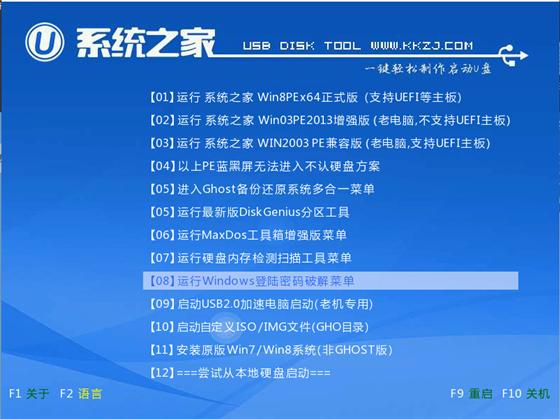 用u盤裝系統載圖1  用u盤裝系統載圖2  用u盤裝系統載圖3 4、點擊“開始安裝”按鈕,進行系統安裝 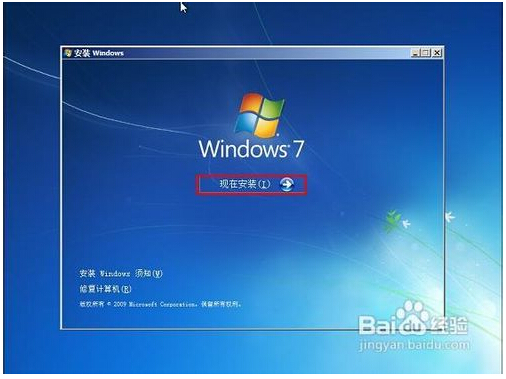 用u盤裝系統載圖4  用u盤裝系統載圖5 5、勾選“我接受許可條款”,單擊“下一步”按鈕 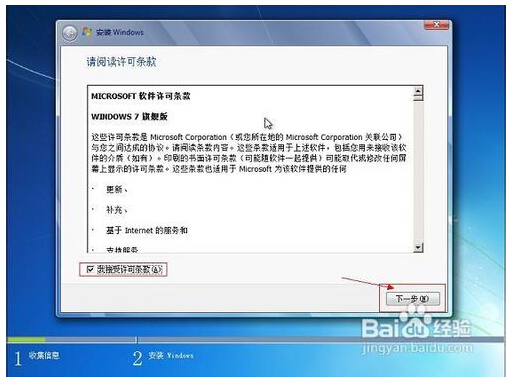 用u盤裝系統載圖6 6、選擇“自定義”安裝 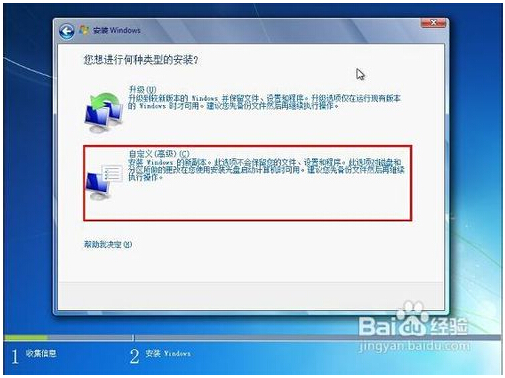 用u盤裝系統載圖7 怎么把系統之家放進U盤里重裝系統圖7 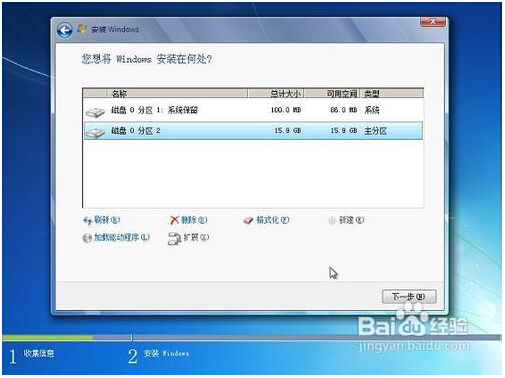 用u盤裝系統載圖8 7、選擇系統安裝路徑 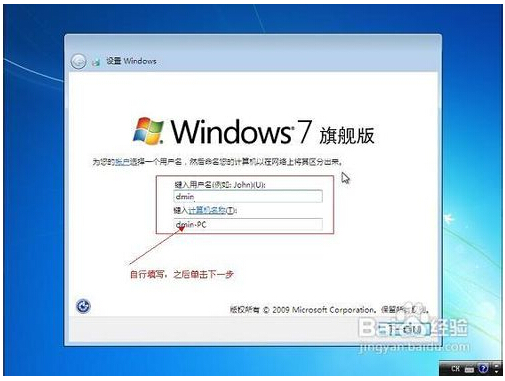 用u盤裝系統載圖9 8、將事先準備好的密鑰輸入,點擊“下一步” 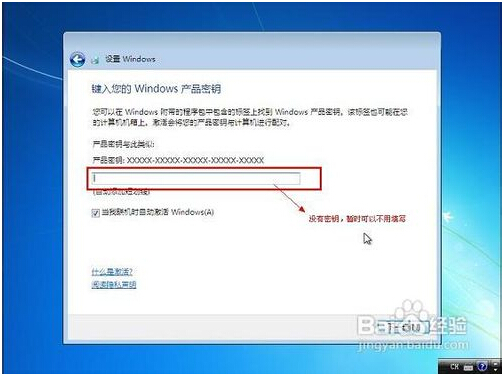 用u盤裝系統載圖10 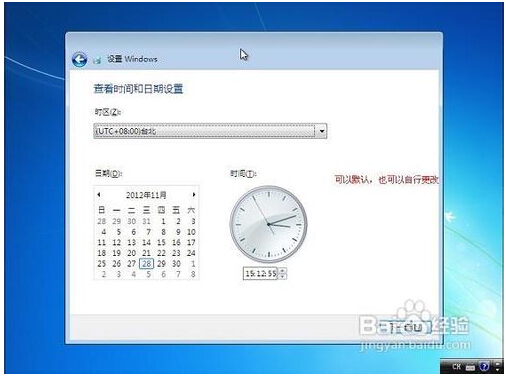 用u盤裝系統載圖11 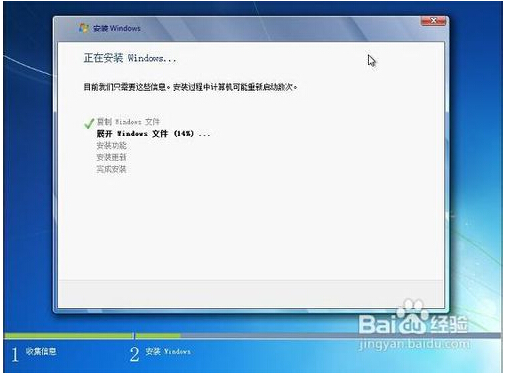 用u盤裝系統載圖12  用u盤裝系統載圖13  用u盤裝系統載圖14  用u盤裝系統載圖15 這就是用u盤裝系統win7教程了,u盤就是這么方便的東西,很多時候u盤對我們的幫助是非常大的,電腦系統出現問題了,就可以用到u盤進行重裝系統,很多網友還不會u盤安裝系統?那么小編就為你們整理了這篇文章,這個方法很簡單,就幾個步驟,只要跟著步驟走,就能很快安裝成功了。 Windows 7簡化了許多設計,如快速最大化,窗口半屏顯示,跳轉列表(Jump List),系統故障快速修復等。Windows 7將會讓搜索和使用信息更加簡單,包括本地、網絡和互聯網搜索功能,直觀的用戶體驗將更加高級,還會整合自動化應用程序提交和交叉程序數據透明性。 |
相關文章
上一篇:
下一篇:win7旗艦版激活工具免費下載



